Win10怎么阻止重置默认应用?Win10经常提示已重置应用默认设置的解决方法
时间:2017-04-06 来源:互联网 浏览量:
最近Win10系统用户遇到了操作中心频繁提示“已重置应用默认设置”的问题,很多用户不堪其扰,出现这样的问题可能是由于某些第三方应用阻止Win10重置默认应用所致,简单的说就是Win10想要重置应用默认设置,而偏有第三方软件阻止,而Win10继续重置,如此循环才出现那么多的提示,如下图:

那么如何解决呢?我们如果能够阻止Win10的“强制重置”,那么该问题就可以解决,下面小编整理了解决方法。

那么如何解决呢?我们如果能够阻止Win10的“强制重置”,那么该问题就可以解决,下面小编整理了解决方法。
以Win10《照片》应用为例,其他应用都差不多,只是注册表名称可能不同,具体方法如下:
1、按下WIN+R,然后输入regedit后按回车键,进入注册表编辑器
2、定位到
注意:上述位置中的版本号可灵活掌握,如果你的系统中照片应用版本并非上述版本,可寻找同类格式的内容,形式如下:
其中“xxx...”代表版本号中的相应数字。
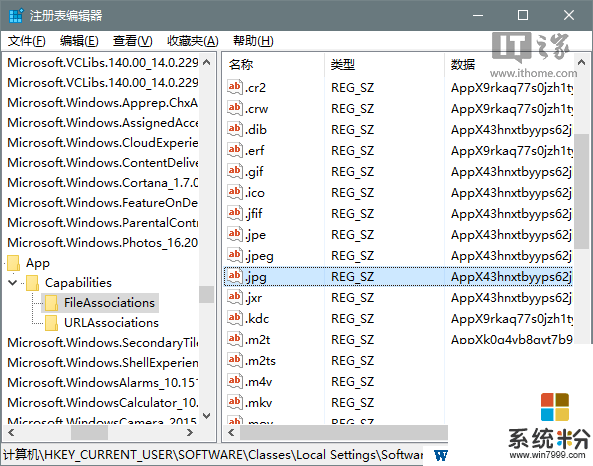
3、在右边窗口找到相应的图片格式,如 jpg(如上图),记录下键值AppX43hnxtbyyps62jhe9sqpdzxn1790zetc
4、定位到
HKEY_CURRENT_USER\SOFTWARE\Classes\AppX43hnxtbyyps62jhe9sqpdzxn1790zetc
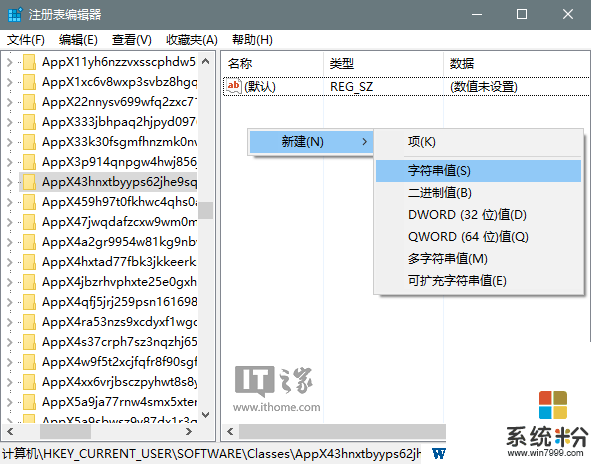
5、在右边创建新的字符串,命名为NoOpenWith,数值数据留空,如下图 ——
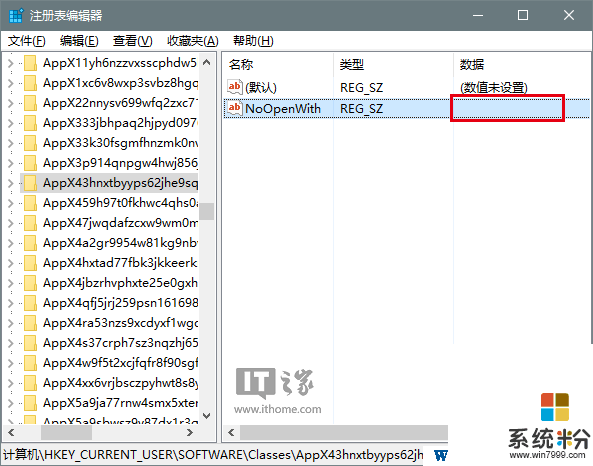
如此一来,这一格式的文件不会再受Win10重置默认应用的打扰,不过要对很多多文格式进行设置也比较麻烦,下面小编制作了一个注册表文件,大家下载后双击导入即可!
下载地址:http://pan.baidu.com/s/1c1kJ8kS
其中undo.reg 为还原用的!
我要分享:
相关教程
- ·win10反复提示已重置应用默认设置的解决方法
- ·win10重复重置默认应用怎么解决,win10重复重置默认应用的解决方法
- ·Win10消息通知一直提示“已重置应用默认设置”怎么办?解决方法
- ·Win10总是已重置默认应用怎么办?Win10默认播放器改了自动变回的解决方法
- ·w10系统默认应用怎么设置|win10默认应用修改的方法
- ·w10总是重置默认应用怎么解决
- ·桌面文件放在d盘 Win10系统电脑怎么将所有桌面文件都保存到D盘
- ·管理员账户怎么登陆 Win10系统如何登录管理员账户
- ·电脑盖上后黑屏不能唤醒怎么办 win10黑屏睡眠后无法唤醒怎么办
- ·电脑上如何查看显卡配置 win10怎么查看电脑显卡配置
win10系统教程推荐
- 1 电脑快捷搜索键是哪个 win10搜索功能的快捷键是什么
- 2 win10系统老是卡死 win10电脑突然卡死怎么办
- 3 w10怎么进入bios界面快捷键 开机按什么键可以进入win10的bios
- 4电脑桌面图标变大怎么恢复正常 WIN10桌面图标突然变大了怎么办
- 5电脑简繁体转换快捷键 Win10自带输入法简繁体切换快捷键修改方法
- 6电脑怎么修复dns Win10 DNS设置异常怎么修复
- 7windows10激活wifi Win10如何连接wifi上网
- 8windows10儿童模式 Win10电脑的儿童模式设置步骤
- 9电脑定时开关机在哪里取消 win10怎么取消定时关机
- 10可以放在电脑桌面的备忘录 win10如何在桌面上放置备忘录
最新win10教程
- 1 桌面文件放在d盘 Win10系统电脑怎么将所有桌面文件都保存到D盘
- 2 管理员账户怎么登陆 Win10系统如何登录管理员账户
- 3 电脑盖上后黑屏不能唤醒怎么办 win10黑屏睡眠后无法唤醒怎么办
- 4电脑上如何查看显卡配置 win10怎么查看电脑显卡配置
- 5电脑的网络在哪里打开 Win10网络发现设置在哪里
- 6怎么卸载电脑上的五笔输入法 Win10怎么关闭五笔输入法
- 7苹果笔记本做了win10系统,怎样恢复原系统 苹果电脑装了windows系统怎么办
- 8电脑快捷搜索键是哪个 win10搜索功能的快捷键是什么
- 9win10 锁屏 壁纸 win10锁屏壁纸设置技巧
- 10win10系统老是卡死 win10电脑突然卡死怎么办
